さまざまなデータを収集して分析するために、Ubuntu20.04または18.04LTSLinuxサーバーにSplunkをインストールして構成するステップバイステップの方法を学びましょう。
Splunkは、さまざまなソースからリアルタイムで大量(1日あたり数百テラバイトのデータ)のマシンデータを収集、インデックス作成、監視、分析できるデータプラットフォームです。 Splunkには、ほぼすべてのソースからデータを受信する機能があります。また、例えばからログ(マシンデータ)を受信することが可能です。生産機械、測定装置、センサー、車両など
Splunkは現在、次の3つの主要製品を提供しています。
- Splunk Enterprise:Enterpriseバージョンは、技術的な制限のないオンプレミス版です。
- Splunk Cloud:Cloud Editionは、クラウドベースのエンタープライズバージョンにすぎません。 SplunkCloudはAmazonAWSでホストされています。オンプレミスとクラウドのハイブリッドシナリオも可能です。
- Splunk Light:Splunk Lightは小規模なIT環境を対象としており、次の制限があります:5ユーザー、単一サーバーインスタンス、20 GB /日)。 Light Editionは、オンプレミスとクラウドの両方で利用できます。
- Splunk Free:Splunkの無料バージョン。1日あたりのインデックスボリューム(GB)が500MB未満のお客様を対象としています。
Ubuntu 20.04LTSLinuxサーバーにSplunkをインストールする手順
1。 Linux用のSplunkFreeをダウンロード
Splunkの無料バージョンは、すべてのEnterprise機能で利用できますが、限られた期間、つまり60日後、ユーザーはすべての機能を続行するためにアップグレードする必要があります。一方、そうしないと、機能が制限された無料ライセンスが期限切れなしで継続されます。ただし、インデックス作成は1日あたり500 MBのみが許可され、検索は行われません。大規模なデータセットの一括読み込みでは、30日以内に2回しか許可されません。無料ライセンスについてもっと知る。
UbuntuにSplunkをインストールするには、このプラットフォームの開発者がDebバイナリを提供しており、公式Webサイト(リンク)から簡単にダウンロードできます。
または、以下のwget を使用することもできます。 エンタープライズ機能の試用版を備えた無料バージョンのSplunkを入手するコマンド。
wget -O splunk-8.2.1-ddff1c41e5cf-linux-2.6-amd64.deb 'https://www.splunk.com/page/download_track?file=8.2.1/linux/splunk-8.2.1-ddff1c41e5cf-linux-2.6-amd64.deb&ac=&wget=true&name=wget&platform=Linux&architecture=x86_64&version=8.2.1&product=splunk&typed=release''
2。 Ubuntu20.04にSplunkをインストールするコマンド
ダウンロードしたファイルは.debなので、APTパッケージマネージャーを使用してインストールできます。
注 :ブラウザを使用してGUI Linuxにこのデータ分析ソフトウェアをダウンロードした場合は、最初にcd Downloadsを使用してDownloadsディレクトリに切り替えます。 。ユーザーはwgetを使用して取得しました コマンドは簡単に実行できます:
sudo apt install ./splunk-*-amd64.deb
3。ライセンスに同意し、起動を有効にして、管理者ユーザーとパスワードを設定します
インストールが完了したら、ブートレベルでSplunkサービスを有効にするだけでなく、ログインの詳細を設定するスクリプトを実行しましょう-管理者 ユーザーとそのパスワード 。ただし、スクリプトが開始したら、 Escを押します。 キーとY ライセンスを受け入れるため。
sudo /opt/splunk/bin/splunk enable boot-start
4。 SpunkWebインターフェイスにアクセスする
これで、このデータ分析プラットフォームの準備が整いました。 localhost:8000のWebインターフェイスにアクセスしましょう。 、一方、リモートシステムでSplunkダッシュボードにアクセスしたいユーザーは、ポート 8000を開く必要があります システムファイアウォールで。その実行の場合:
sudo ufw allow 8000
その後:
リモートシステムブラウザの場合– http://your-server-ip:8000
ローカルシステムブラウザの場合- http://localhost:8000
5。ログイン管理者アカウント
ブラウザに表示される最初の画面は、Splunkの設定中に設定された管理者のユーザー名とパスワードを入力することです。同じものを入力してログインします。
6。 Splunkダッシュボード
最後に、Ubuntu 18.04 / 20.04システムにSplunkがあります。次に、データの追加をクリックします。 分析のためにデータのソースを統合します。
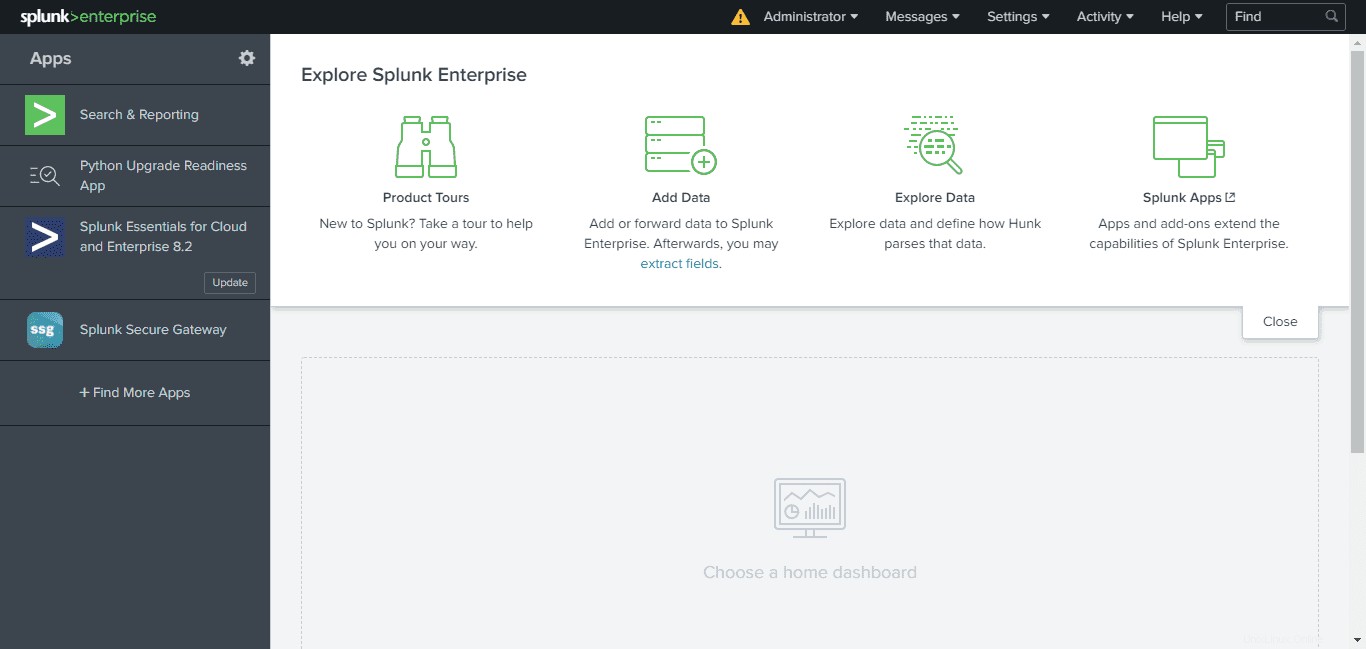
Splunk Enterpriseのアンインストール(オプション)
sudo /opt/splunk/bin/splunk disable boot-start sudo apt remove splunk
ここから、Splunkの公式ドキュメントを参照して詳細を知ることができます…